1.选中数据——点击插入——推荐的图表。
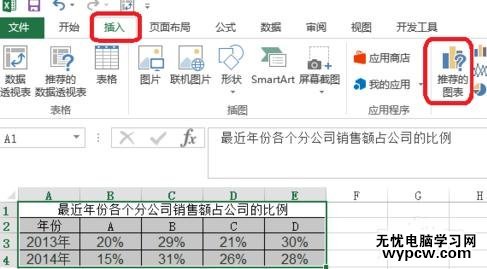
2.所有图表——饼图——圆环图。
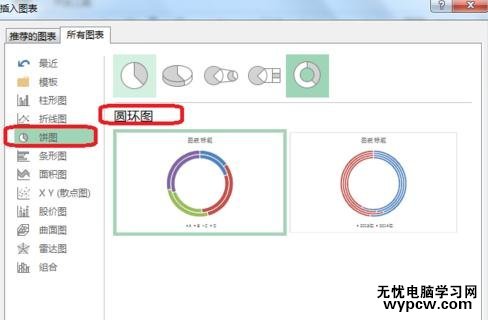
3.双击圆环——点击设置数据系列格式——圆环内径大小(根据需要调整)。
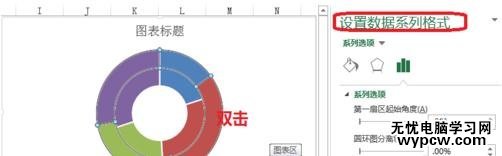
4.右击——添加数据标签。
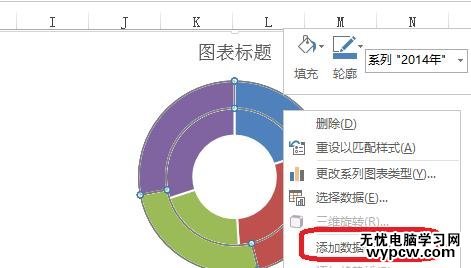
5.选中圆环——设置图表区格式——边框。设置边框颜色使图表跟明显,容易分辨。
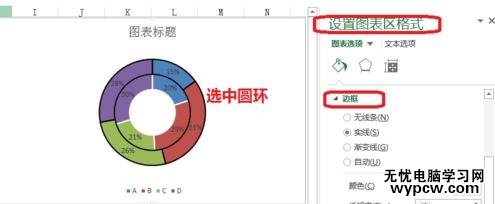
猜你喜欢:
1.ppt2013怎样制作扇形
2.wps表格怎样绘制环形百分比图
3.ppt怎样制作环形Point图
4.ppt环形图怎么做图文教程
5.如何在ppt2013中制作环形图
6.在ppt中怎样制作环形图
7.如何在wps表格中制作环形图
新闻热点
疑难解答